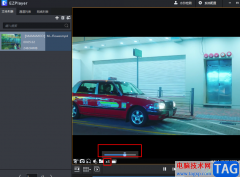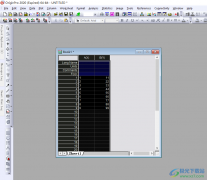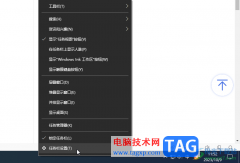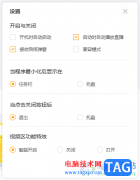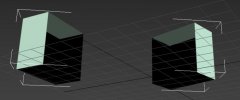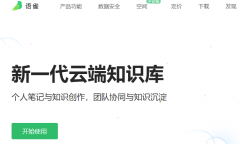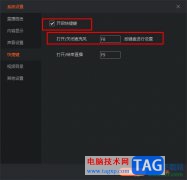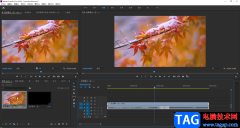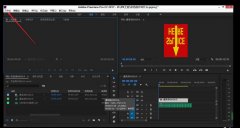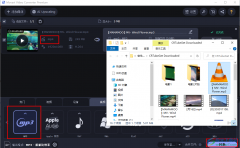Adobe after effects是一款非常受欢迎的视频特效制作软件,在其中我们可以自由编辑各种想要的视频特效效果。如果我们希望在Adobe
after
effects中调节音频的音量大小,小伙伴们知道具体该如何进行操作吗,其实操作方法有很多的,小编这里为小伙伴们介绍两种比较常用并且操作步骤非常简单的方法,都可以保证成功调节音量大小。小伙伴们可以打开自己的Adobe
after
effects软件后根据步骤一起操作起来,如果小伙们还没有这款软件,可以在本教程末尾进行下载和安装。接下来,小编就来和小伙伴们分享具体的操作步骤了,有需要或者是有兴趣了解的小伙伴们快来和小伙伴们一起往下看看吧!
操作步骤
第一步:双击打开Adobe after effects,导入素材并拖动到时间轴;
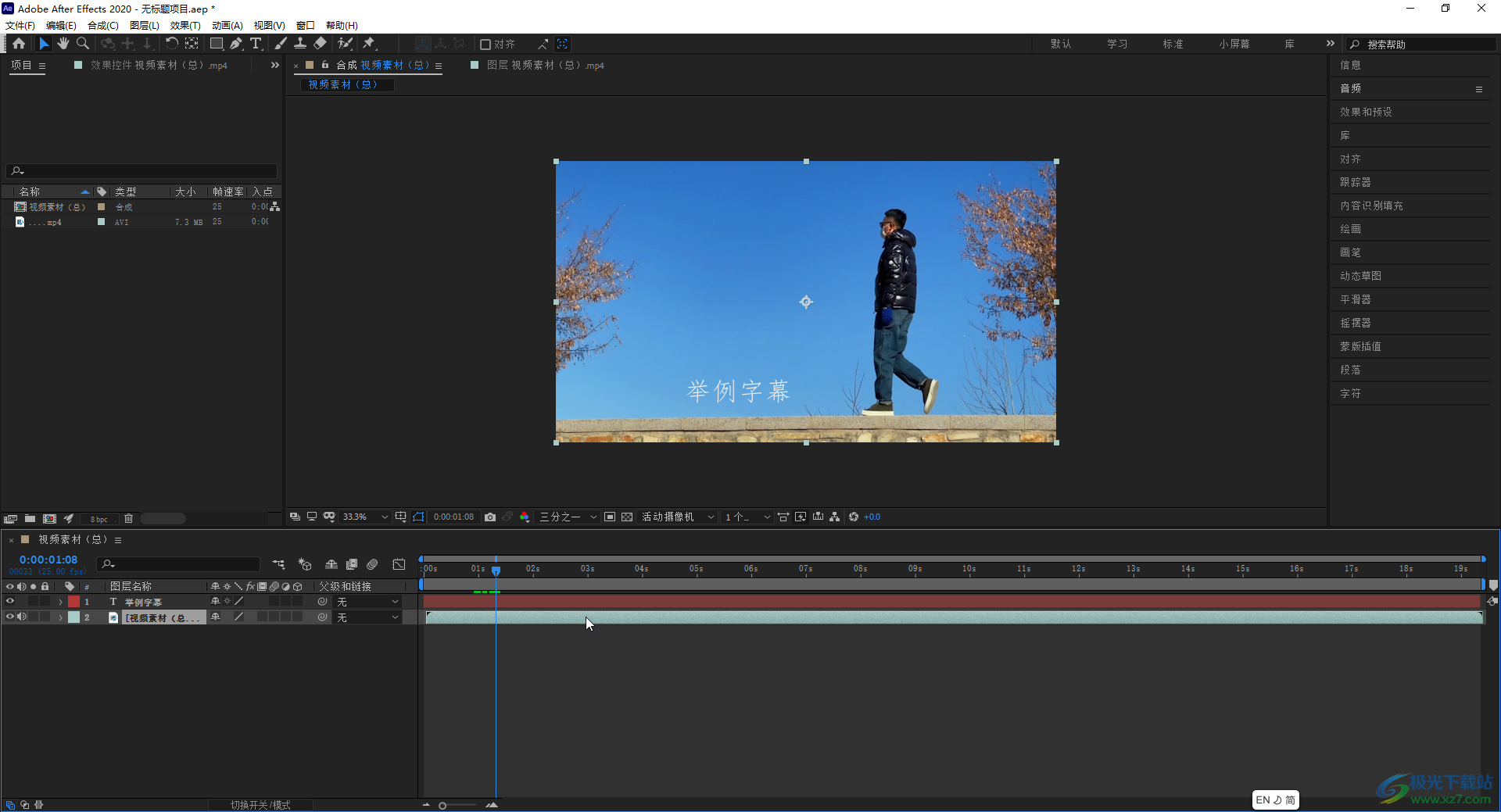
第二步:方法1.在界面左侧点击展开素材的箭头,可以看到有一个“音频”点击展开后,使用鼠标左键左右拖动可以调整音量大小;
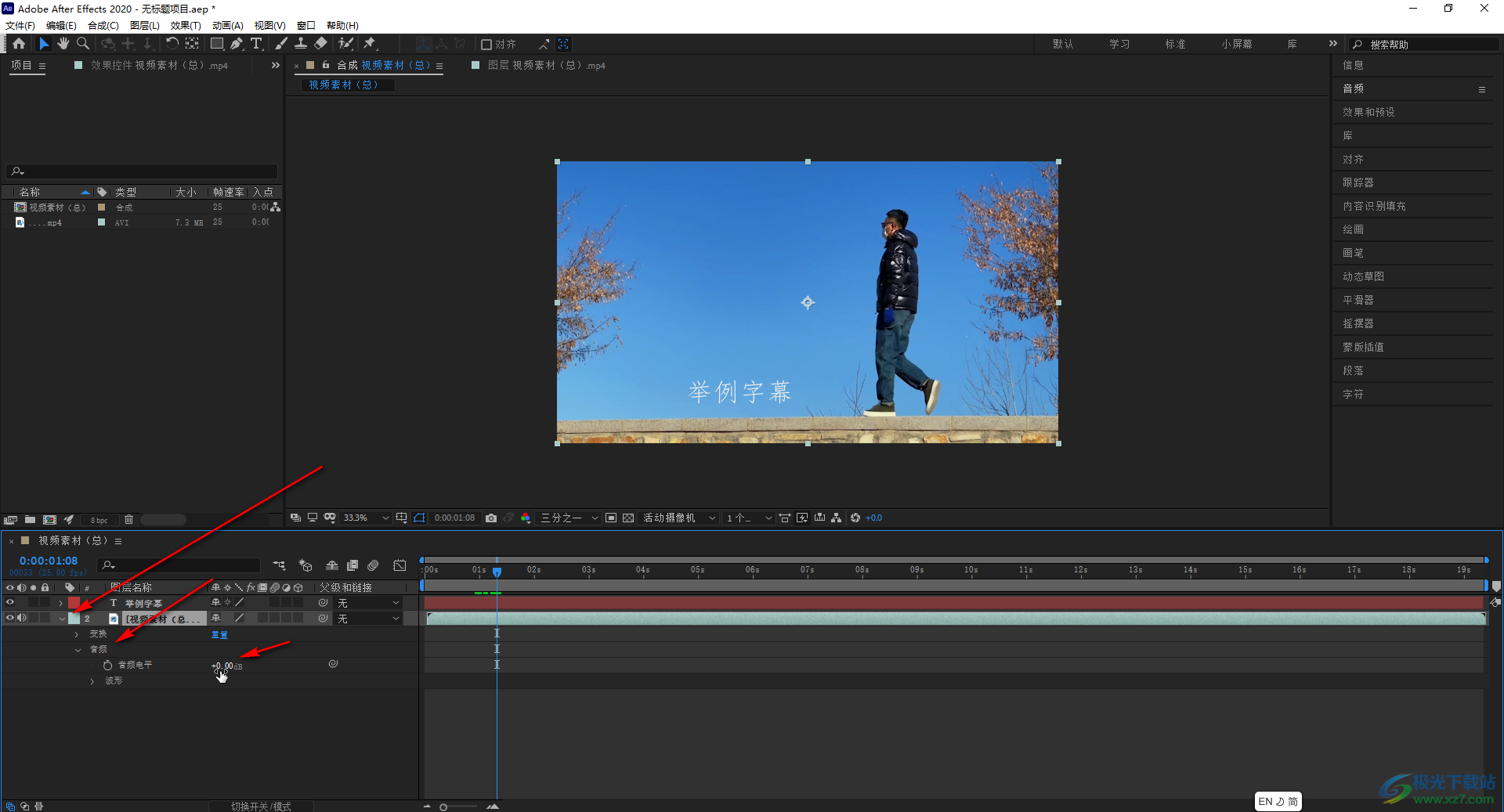
第三步:可以点击展开“波形”,调整音频电平参数可以在右侧看到音频的起伏效果;
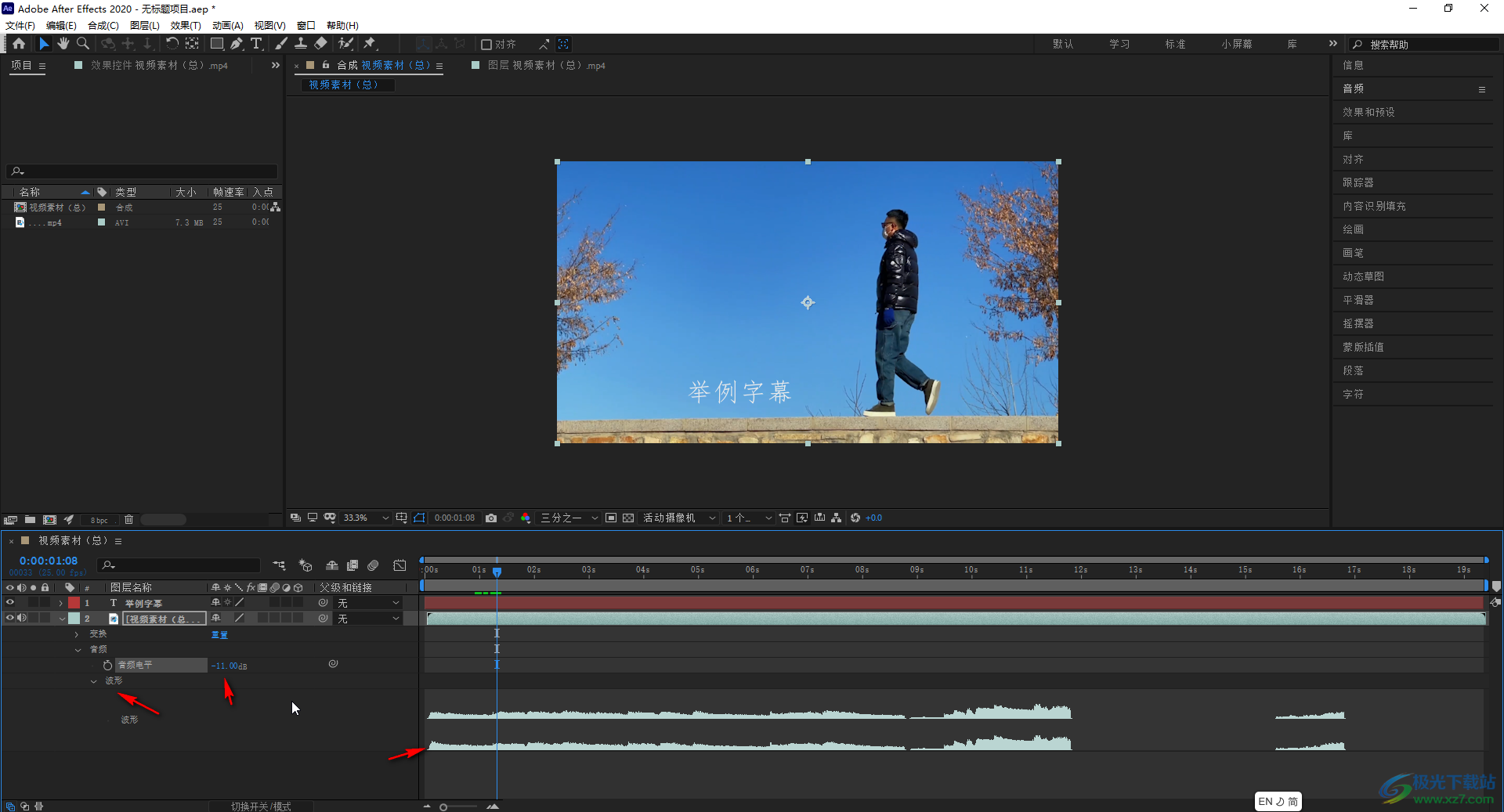
第四步:方法2.在界面右侧点击展开“音频”;
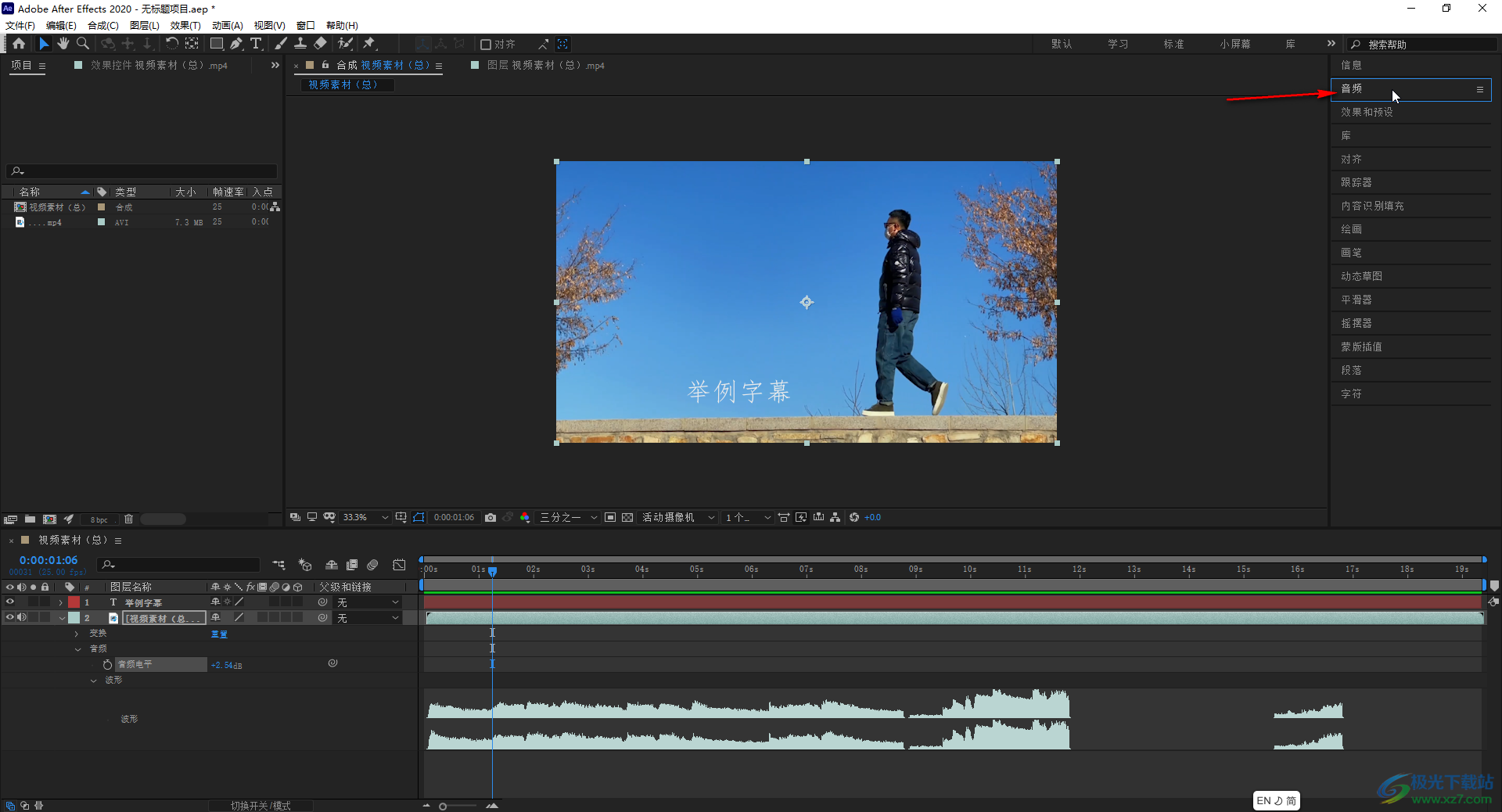
第五步:使用鼠标左键上下拖动如图所的圆圈,可以看到参数变化。
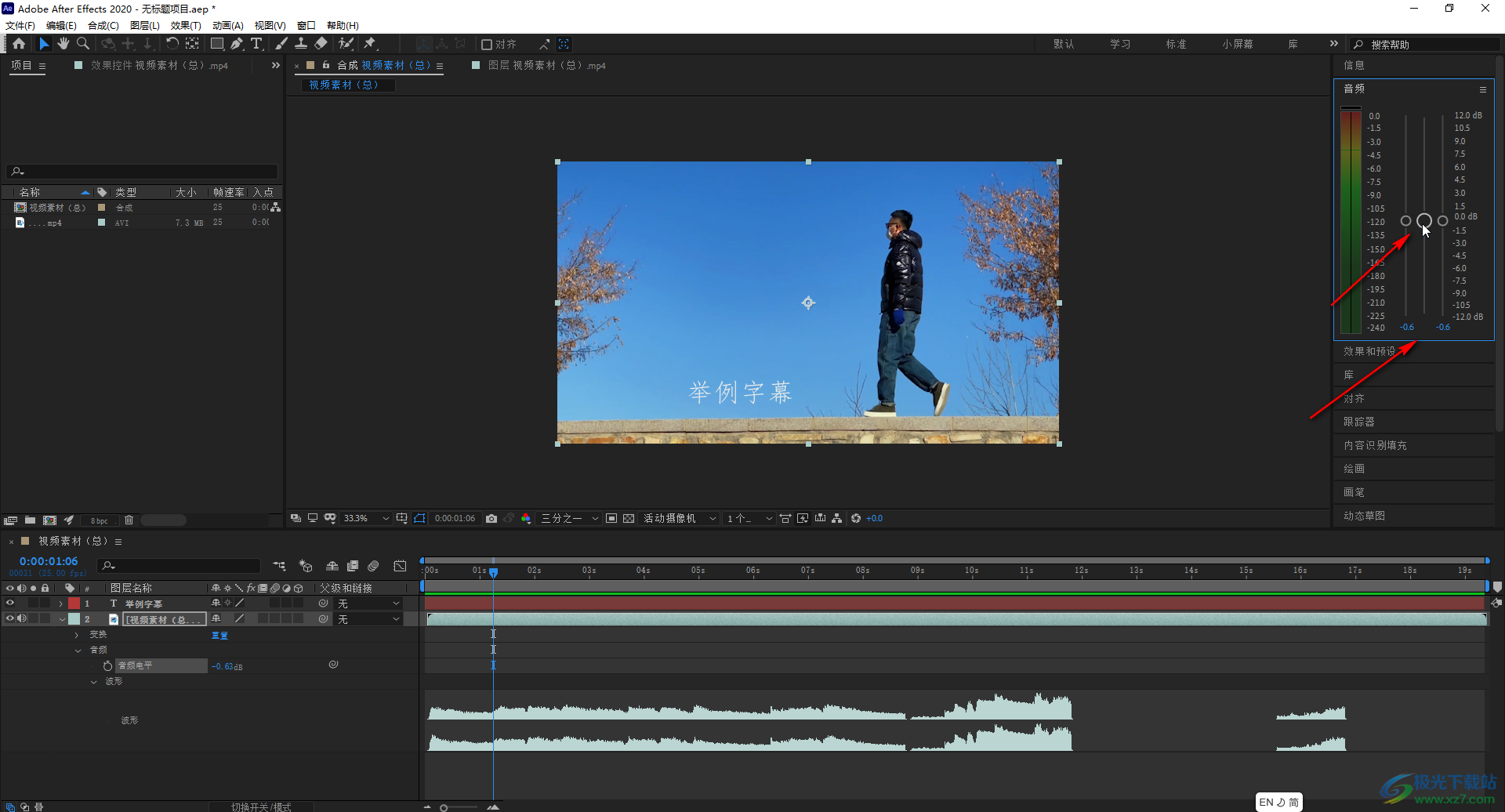
以上就是Adobe after effects中条件音量大小的方法教程的全部内容了。在调节时,参数设置为负值就是减小音量,参数设置为正值就是增大音量。